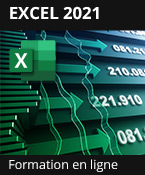Raccourcis-clavier
Raccourcis-clavier
Avec Microsoft Excel 2024, la touche Alt permet d’afficher les touches accélératrices du ruban, mais sachez que la plupart des anciens raccourcis-clavier commençant par Alt fonctionnent encore.
Recherche/Remplacement
|
ShiftF4 |
Rechercher l’occurrence suivante |
|
CtrlShiftF4 |
Rechercher l’occurrence précédente |
|
Ctrl H |
Remplacer/Rechercher |
|
F5 ou Ctrl T |
Atteindre |
|
Alt clic |
Bibliothèque de recherche |
Insertion
|
Ctrl + |
Cellule, Ligne, Colonne |
|
ShiftF11 |
Feuille de calcul |
|
F11 |
Graphique - Comme nouvelle Feuille |
|
CtrlF3 |
Gestionnaire de noms |
|
F3 |
Coller un nom |
|
CtrlShiftF3 |
Créer des noms à partir de la sélection |
|
ShiftF2 |
Commentaire |
|
Ctrl K |
Lien hypertexte |
|
Ctrl L |
Créer un tableau de données |
Affichage ligne/colonne
|
Alt ” |
Masquer une ligne |
|
Alt _ |
Afficher une ligne |
|
Alt ( |
Masquer une colonne |
|
Alt ) |
Afficher une colonne |
Macro
|
AltF8 |
Macros |
|
AltF11 |
Visual Basic Editor |
Calcul et formule
|
F9 |
Calculer toutes les feuilles de calcul de tous les classeurs ouverts |
|
ShiftF9 |
Calculer la feuille active |
|
Ctrl" |
Afficher/masquer les formules de calcul |
Saisies particulières
|
Alt Gr E |
Symbole Euro |
|
Ctrl ; |
La date du jour |
|
Ctrl : |
L’heure |
|
Ctrl $ |
Valeur de la cellule du dessus |
|
Alt = |
Formule Somme automatique |
|
Suppr |
Effacer formules et données |
|
AltFlèche en bas |
Afficher la liste des saisies semi-automatique |
Barre de formule
|
F2 |
Accès au mode Modifier |
|
= |
Début d’une formule |
|
CtrlSuppr |
Suppression à partir du point d’insertion jusqu’à la fin de la ligne |
|
AltEntrée |
Saut de ligne |
|
Echap |
Annulation de la saisie |
|
Entrée |
Validation |
|
CtrlEntrée |
Insère le contenu de la cellule active dans les cellules sélectionnées |
|
CtrlShiftEntrée |
Valide une formule matricielle |
|
F4 |
Références absolues/relatives |
|
Ctrl A |
Après la saisie d’un nom de fonction, ouvre la fenêtre Arguments de la fonction |
|
CtrlShift A |
Après la saisie d’un nom de fonction, affiche les arguments de la fonction |
Mise en forme de cellule
|
Ctrl ’ |
Aucune bordure |
|
Ctrl G |
Attribut Gras |
|
Ctrl I |
Attribut Italique |
|
Ctrl U |
Attribut Souligné |
|
Alt ’ |
Style |
|
CtrlShift F |
Format de Cellule, Objet... |
|
F7 |
Orthographe |
|
CtrlShift Q |
Outil Analyse rapide |
|
Ctrl 1 |
Affiche la boîte... |
 Editions ENI Livres | Vidéos | e-Formations
Editions ENI Livres | Vidéos | e-Formations